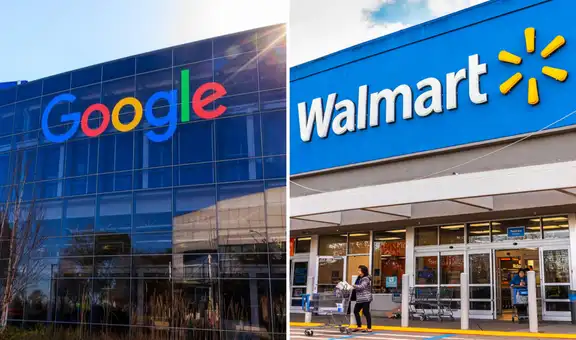¿Por qué WhatsApp se cierra solo? Esto es lo que deberías hacer para solucionarlo
¿WhatsApp se cerró inesperadamente? Aquí tienes algunos trucos rápidos para restaurar su funcionamiento habitual y evitar futuros cierres inesperados.

WhatsApp se ha consolidado como una de las aplicaciones de mensajería más populares, gracias a su interfaz práctica y a la amplia gama de características que ofrece. Sin embargo, en ocasiones, los usuarios pueden experimentar problemas que afectan su funcionamiento, siendo uno de los más comunes el cierre inesperado de la aplicación.
Identificar la raíz del problema es fundamental para encontrar soluciones efectivas. En este sentido, te presentamos varias alternativas que puedes implementar para evitar que WhatsApp se cierre sin previo aviso.
TE RECOMENDAMOS
TEMU VS. ALIEXPRESS: ¡AQUÍ ESTÁN LOS MEJORES PRECIOS! | TECHMOOD
PUEDES VER: ¿Sospechas que te han bloqueado en Telegram? Estas son las señales clave para descubrirlo

¿Por qué WhatsApp se cierra solo?
WhatsApp puede cerrarse inesperadamente debido a múltiples factores, siendo el almacenamiento insuficiente una de las principales causas. Cuando el espacio en el dispositivo está lleno, el rendimiento de las aplicaciones se ve afectado, lo que provoca que algunas, como WhatsApp, no operen adecuadamente. Además, esta app requiere un mínimo de espacio libre para almacenar mensajes, imágenes y otros archivos; si este se agota, es probable que empiecen los cierres imprevistos.
Otra razón frecuente es la acumulación de datos en la caché, lo cual afecta el funcionamiento fluido de WhatsApp. El exceso de información en esta memoria temporal puede saturar el sistema, lo que impide un procesamiento óptimo. Por otro lado, la falta de actualizaciones puede dejar la app vulnerable a errores, y en algunos casos, el problema puede derivarse de fallos de hardware que requieren una revisión técnica.
¿Cómo solucionar el fallo de WhatsApp en Android?
Si eres usuario de Android y WhatsApp se cierra de forma inesperada, aquí tienes algunas soluciones que puedes probar:
- Reinicia tu dispositivo: A veces, un simple reinicio puede resolver problemas temporales que afectan el rendimiento de las aplicaciones.
- Actualiza la aplicación: Asegúrate de tener la última versión de WhatsApp instalada. Ve a Google Play Store, busca WhatsApp y verifica si hay actualizaciones disponibles.
- Libera espacio de almacenamiento: La falta de espacio en tu dispositivo puede causar que las aplicaciones se comporten de manera errática. Elimina archivos o aplicaciones que no necesites.
- Borra la caché de la aplicación: Ve a Configuración > Aplicaciones > WhatsApp > Almacenamiento y selecciona "Borrar caché". Esto puede ayudar a resolver problemas de rendimiento.
- Desinstala y reinstala WhatsApp: Si ninguna de las soluciones anteriores funciona, considera desinstalar la aplicación y volver a instalarla desde Google Play Store.
PUEDES VER: Los prefijos telefónicos a los que nunca deberías contestar: podrían vaciarte las cuentas
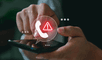
¿Cómo solucionar el problema de WhatsApp en iOS?
Si utilizas un dispositivo iOS y experimentas cierres inesperados de WhatsApp, aquí tienes algunas recomendaciones:
- Reinicia tu iPhone: Reiniciar el dispositivo puede ayudar a resolver problemas temporales que afectan el funcionamiento de las aplicaciones.
- Actualiza la aplicación: Verifica que tengas la última versión de WhatsApp instalada. Dirígete a la App Store, busca WhatsApp y comprueba si hay actualizaciones disponibles.
- Libera espacio de almacenamiento: Asegúrate de que tu dispositivo tenga suficiente espacio de almacenamiento. Elimina aplicaciones o archivos innecesarios.
- Restablece la configuración de red: A veces, problemas de conectividad pueden afectar el rendimiento de WhatsApp. Ve a Configuración > General > Restablecer > Restablecer configuración de red.
- Desinstala y reinstala WhatsApp: Si el problema persiste, considera desinstalar la aplicación y volver a instalarla desde la App Store.